Maya教程:详解写实人物材质 图文教程
Maya教程:详解写实人物材质 图文教程
创作思路,因为是写实风格,我认为最大的难点在皮肤上。我花了半个月的时间在设定皮肤上,所以这个教程中我将尽量为大家说明皮肤的制作过程。我个人认为想要创作出一幅作品模型部分,如果掌握了建模工具以及认真地观察人物面部的拓扑结构,做出一个好的模型只是时间问题,但制作皮肤不仅要对3s材质有一个了解还需要绘制贴图,贴图的绘制是很麻烦的,因为要考虑的因素较多,比如说用手绘贴图,首先,如何表达皮肤的纹理、如何绘制皮下组织、怎样定义皮肤颜色这样的难题将会接踵而来;如果用照片做贴图,最直接的问题就是如何表达出模型本身的样子。在这幅作品中,我对这两种方式试着融合了一下,我觉得最终的效果还可以。
好了,我觉得说得不少了,接下来是这幅作品的制作过程。
二、模型
(1)头部:头部模型的制作有很多方法,我是用一个低模修改形态然后在Zbursh中细分制作而成。

关于女性头部模型的建立,我的心得是要注意鼻子,即使眼睛和嘴已经做得很不错了,但只要鼻子做不好,这个女性就会看起来会很男性化!当然,这还算是运气好,如果运气不好的话,你会觉的“My God,这就是个男人。”呵呵,若是这样,你也可以修改人物性别继续制作下去。
这里我认为需要的注意的一些细节是:
1、眼眶的制作:做眼眶需要注意两点:第一,当我们认真观察一张照片的时候,会发现眼睛的最上方会有一个不太明显的阴影,这是由上眼皮投射出来的,所以上眼皮的厚度是很关键的。如果厚度不够,那么最后投射出的阴影会根本看不到,这样也会让眼睛的真实感大减。因为有眼睛的大体定位,所以上眼皮过厚通常不会发生,这对于最终渲染的眼睛是否真实有很大关联。第二,眼角的形状要好好把握,其形状在下图有一个简单的正误判断。

2、嘴部的制作:嘴部的大体形状是m形,这是一个最直观的观察,但嘴角的重要性通常被忽略!这是一个可以体现不同表情的部位,当人物有不同的表情的时候,嘴角会有不同的变化。所谓的变化一般是指嘴角的深度以及深度不同而导致面部的一些微妙变化。就拿这幅作品来说,我要做一个微笑的女孩,如果嘴角深度控制过浅,那就会有一种皮笑肉不笑的感觉,过深则会有面部肌肉痉挛的感觉。我的方案是观察照片时注意A点(如下图所示)的起伏程度,控制它可以做比较有效的调节。

3、鼻子的制作:我认为,虽然鼻子在制作上不会很复杂,但却是一个可以体现性别的部位。从大体形状来讲,需要注意鼻子的大小。据我观察,女性鼻子的大小一般比男性小三分之一,不要做得太大。还有,在雕刻女性两个鼻翼与鼻头所产生的分界线时,应该尽量模糊一些,如果过于清晰你会感觉这个鼻子是安上去,而不是自然长出来的。
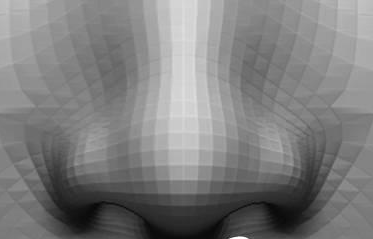
(2)衣服:关于衣服的制作,从技术上来说不会很难,但把衣服做成什么样子、什么形态是个难题。我想多看一些时装杂志会很有好处。

我做的是一套英国60年代左右的女式西装。那么,我首先就在网络上查找出一些参考图,然后建立一个低模,最后在细分模式下进行形态调整。呵呵,大家可以从布线图就可以看出制作方案是很简单的。
三、材质 & 贴图
材质和贴图是这幅作品制作时间最长的一个部分。
在开始制作过程之前我想说明一下什么是皮肤效果,这样能帮助大家更好的理解3s材质。
当光照射一个物体时,大致会有三种反应。
1:穿透物体,这时物体会显示为透明或半透明并且能够通光,比如玻璃。
2:无法穿透物体,这时光会被反弹,比如墙、大理石等。
3:可以穿透物体,但因为物体太厚所以只能部分穿透从而产生次表面散射,皮肤就属于这一种性质。
Maya当中的3s应该能模拟出任何一种皮肤,加入适当的贴图可以无限接近真实。我指的是写实风格,当然也可以是卡通风格。
这是这幅作品皮肤的制作过程。首先我在zbursh和Photoshop中绘制了3幅贴图分别贴在overall、 epidermal 、subdermal 、specularity。然后从zbursh中生成了一幅normal map模拟皮肤的凹凸。如果不加贴图仅仅调节材质数值,那么最后加上贴图时大家就会发现跟调节的材质效果之间出入很大。
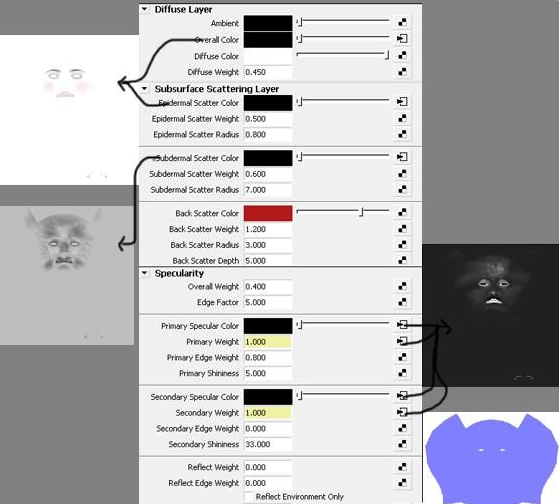
上图是3s材质的设定数值。因为最后要创作出真人贴图,所以几张预览效果的手绘贴图制作起来不是很困难,下图是贴图的预览:
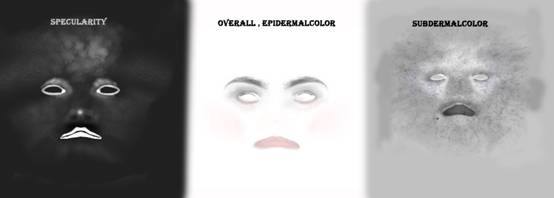

上图是最终得到的效果。我认为3s的设定就数值而言不可能有一个统一的设定,因为皮肤会随着年龄不同、性别不同等有着很大的变化,这需要根据你要做的角色而改变设定。虽然不能有固定数值但有一些小技巧和大家分享。
1:Maya的初始数值都过大,将材质直接赋予时会发现效果类似于一种蜡质而绝非皮肤,所以重新设定数值时尽量小一些,我用过的设定方法有两种,第一种可以把所有值都调0然后逐个增加从而得到理想的数值。第二种是把所有值减半去掉高光看效果如何,然后再逐个调整这样可以更有效的看到整体效果。
2:如果要作一个成年人,subdermal这个值不要太高,这个数值可以使皮肤的次表面散射太强从而有一种不真实感。Overall color 和 diffuse color一般选择将贴图贴入其中的一个,前者比后者的色调要更深一些。摄影机当中的环境选项对3s材质有很大影响,我的经验是尽量将颜色调暗。
通过以上设定得到的结果虽然可以比较完整的表达模型,但是皮肤的纹理没有这么简单,我的方法是材质设定不变,但把贴图替换为非手绘,也就是真人贴图。
真人贴图就是合成几张照片方法很多,可以在Photoshop中,也可以在Body Paint、Deep Paint中。我用的是Zbursh的

功能。首先使用plane3d工具载入照片然后用draw size来调节笔刷大
小从而调节贴图在模型上的位置。


贴好后的效果:

用Zbursh贴图在对位照片到模型的时候,要注意眼部、嘴部以及鼻翼和鼻孔的位置,至于贴图的大小我推荐4k的分辨率。贴好之后在Body Paint中用克隆工具去除毛发以及细化贴图。
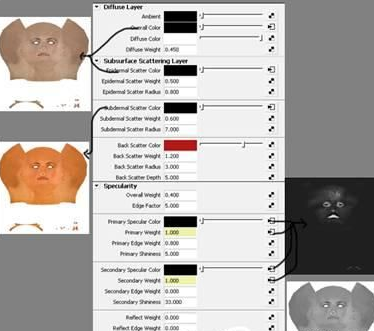

我制作了3幅贴图,分别替换了overall 、epidermal 、subdermal和bump。高光贴图不变。上面两张图是3s材质的设定数值和最终皮肤的效果。下面是贴图的预览:

四、灯光
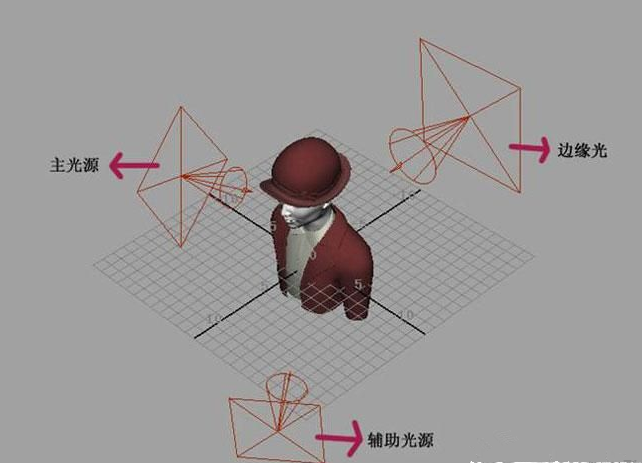
上面是我的布光图,很简单。我用了3点光的设定,所谓3点光就是一盏主光源从上方大约45度角向下进行主要照明,一盏辅光源照射侧面,外加一盏边缘光照射人物背面。

上图是我三盏灯光的设定值,主光源(Key Light)起主要照明作用,在颜色选项中我加了一点蓝色模拟天光。辅光源(Fill Light)大家可以看到设定值很低,我加了一点粉红色作为一种补色手段。边缘光(Rim Light)产生边缘光。
五:后期处理
后期处理主要是调了一下色相加重了洋红和蓝色,其他没有什么大的改动。下图是直接渲染后的结果:

调整颜色之后:

下载说明:
1.花魁原创免费资源和免费教程如压缩包需要解压密码,请手动输入:www.hkcgart.com 。直接复制粘贴网址是会出错的,已下载过的资源请在【个人中心】,【我的下载】里面查找。
2.本站兼容大部分游览器,谷歌,360,QQ游览器等,如果出现下载不了的问题检查的游览器兼容性或者联系本站管理员。QQ:2364468818
3.本站资源共享在百度网盘,下载使用网盘的客户端,这样下载资源才更稳定。(百度网盘客户端下载)
除花魁原创资源外,其他均为会员上传,管理审核通过后即可发布,因为第三方资源链接有效性管理员没办法跟踪和管理,如果遇见资源失效可以举报和补偿,谢谢理解。
早期会员共享资源部分会网盘失效,原因来自于第三方百度网盘,下载早期资源注意资源有效性。
4.如果下载资源没有积分,请在个人中心做下新人任务,或者坚持每日签到就可以获得积分了。
5:资源有效请不要胡乱申请补偿积分,以免被封号处理!谢谢合作!
6:VIP会员获取方式:会员登录后,连续登陆签到1个月可以获得1个月VIP会员资格.也可以通过【会员中心】-【我的钱包】-【冲钻石】 ,购买钻石后使用钻石购买VIP会员资格。
版权声明:本站原创CG视频教程归花魁小站版权所有,未经允许禁止转载和转发,本站有权利追究其法律责任及赔偿,谢谢。
免责说明:本站所有转载资源全部来源于本站会员,仅供下载学习与参考,请勿用于商业用途,下载学习试用后请于24小时内删除,如有条件请支持正版,谢谢。
本站保证站内提供的所有可下载资源(软件等等)都是按“原样”提供,本站未做过任何改动;但本网站不保证本站提供的下载资源的准确性、安全性和完整性;同时本网站也不承担用户因使用这些下载资源对自己和他人造成任何形式的损失或伤害。
根据二○○二年一月一日《计算机软件保护条例》规定:为了学习和研究软件内含的设计思想和原理,通过安装、显示、传输或者存储软件等方式使用软件的,可以不经软件著作权人许可,不向其支付报酬!鉴于此,也希望大家按此说明研究软件!谢 谢!
-QQ交流群-
(花魁官方1号群:226028165)
(花魁官方2号群:283259280 )
(花魁官方3号群:117101712)
(商务对接群:472868013)商务区(发包,接包)+招聘求职
-公众号--
